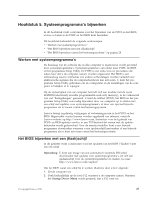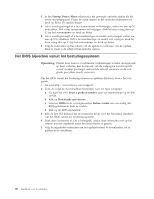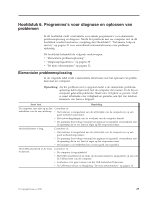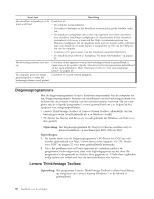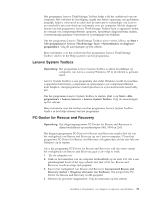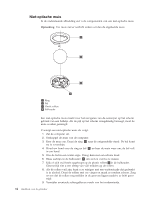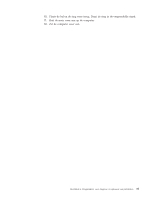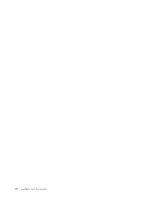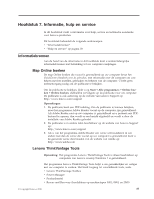Lenovo ThinkCentre A70z (Dutch) User Guide - Page 40
PC-Doctor voor DOS, Een diagnoseschijf maken, Het diagnoseprogramma uitvoeren vanaf de diagnoseschijf
 |
View all Lenovo ThinkCentre A70z manuals
Add to My Manuals
Save this manual to your list of manuals |
Page 40 highlights
Meer informatie over het werken met het programma PC-Doctor for Rescue and Recovery vindt u in het Help-systeem van het programma zelf. Opmerking: Als u te maken krijgt met storingen die het onmogelijk maken om toegang te krijgen tot het werkgebied van Rescue and Recovery, kunt u het programma PC-Doctor for Rescue and Recovery gebruiken nadat u de computer met behulp van het hoodherstelmedium hebt hersteld van de storingen en nadat u toegang hebt gekregen tot het werkgebied van Rescue and Recovery. Zie "Noodherstelmedia maken en gebruiken" op pagina 20. PC-Doctor voor DOS De nieuwste versie van de diagnoseprogramma's PC-Doctor for DOS kan ook worden gedownload van http://www.lenovo.com/support. Het diagnoseprogramma PC-Doctor voor DOS kan onafhankelijk van het besturingssysteem worden uitgevoerd. U kunt het diagnoseprogramma PC-Doctor voor DOS ook gebruiken als het niet lukt om Windows op te starten. U kunt het diagnoseprogramma PC-Doctor for DOS uitvoeren vanaf de diagnoseschijf die u zelf hebt gemaakt. Een diagnoseschijf maken In dit gedeelte vindt u instructies voor het maken van een diagnoseschijf. Om een diagnoseschijf te maken, doet u het volgende: 1. Download een zelfstartend, opstartbaar schijfimage (een ISO-image) van het diagnoseprogramma vanaf de website: http://www.lenovo.com/support 2. Dit ISO-image kunt u met behulp van software voor het branden van een CD of DVD op een schijf zetten. Het diagnoseprogramma uitvoeren vanaf de diagnoseschijf In dit gedeelte leest u hoe u de diagnoseschijf die u hebt gemaakt, kunt gebruiken. U kunt het diagnoseprogramma uitvoeren vanaf de diagnoseschijf die u zelf hebt gemaakt. Dit doet u als volgt: 1. Controleer of de computer uit staat. 2. Druk herhaaldelijk op de toets F12 wanneer u de computer aanzet. Wanneer het Startup Device Menu wordt geopend, laat u F12 weer los. 3. Plaats de diagnoseschijf in het optische-schijfstation. 4. Selecteer het optische-schijfstation met de diagnoseschijf als het opstartstation en druk op Enter. Het diagnoseprogramma wordt geopend. 5. Volg de instructies op het scherm om de gewenste diagnosetest uit te voeren. Voor aanvullende Help-informatie kunt u op de toets F1 drukken. 6. Haal de schijf na voltooiing van het diagnoseproces uit het optische-schijf- station. De muis schoonmaken In dit gedeelte vindt u instructies voor het schoonmaken van een niet-optische muis. 32 Handboek voor de gebruiker